Mikrotik: Конфигуриране на VPN сървър - Повярвайте ми, аз съм инженер
Mikrotik: Конфигуриране на VPN сървър
Mikrotik е латвийска компания, която произвежда доста интелигентен мрежов хардуер, на борда на който е RouterOS - операционна система, създадена от тях. По-долу са дадени примери за конфигуриране на различни видове vpn сървъри в RouterOS.
1. PPTP VPN:
IP -> Пул -> добавяне.
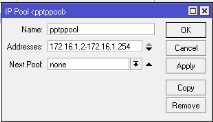
Създайте нов PPP профил:
PPP -> Профили -> Добавяне.
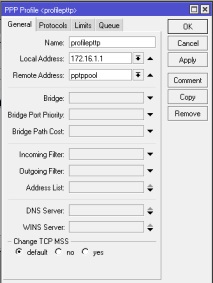
Създайте нов потребител.
ПЧП -> Тайни -> Добавяне.
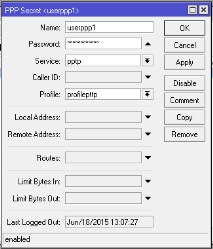
Включете PPTP сървъра:
PPP -> Интерфейс -> PPTP сървър.
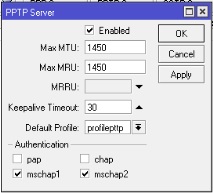
Отваряме порта за връзка:
IP -> Защитна стена -> Правила за филтриране -> Добавяне.
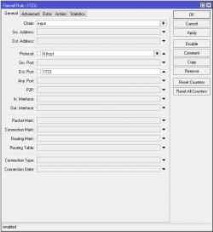
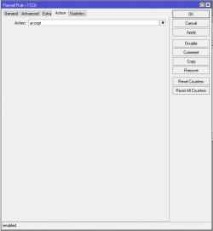
Активираме GRE протокола:
IP -> Защитна стена -> Правила за филтриране -> Добавяне.
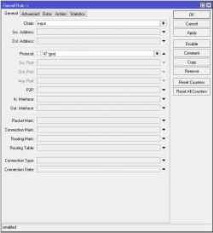
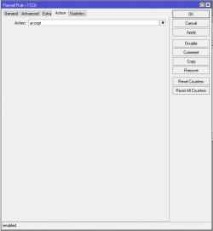
Вдигаме правилата преди всичко забрана, в противен случай няма да работи.
2. L2TP IPSec VPN:
IP -> Пул -> добавяне.
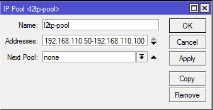
Създайте нов PPP профил:
PPP -> Профили -> Добавяне.
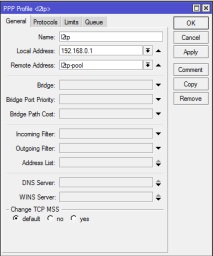
Създайте нов потребител.
ПЧП -> Тайни -> Добавяне.
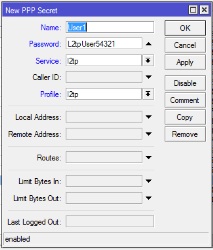
Включете L2TP сървъра:
PPP -> Интерфейс -> L2TP сървър.
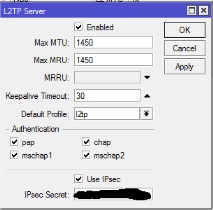
IP -> Защитна стена -> Правила за филтриране -> Добавяне.
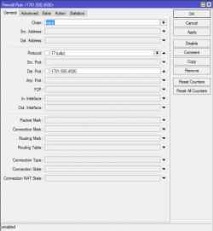
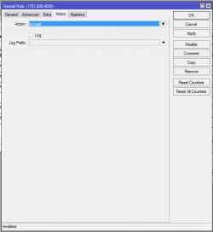
Вдигаме правилото над всички забраняващи, в противен случай няма да работи.
3. Отворете VPN:
3.1 Генериране на сертификати.
Изтеглете vpn клиент отвън или от тук. Когато инсталирате, проверете openSSL uitlites и скриптове за управление на сертификати на OpenVPN RSA.
В папката има папка с инсталирания клиент easy-rsa в него редактираме файла vars.bat.sample за теб. Пример:
Отидете в директорията easy-rsa:
cd "C: \ Program Files \ OpenVPN \ easy-rsa"
Генерираме корен сертификат:
Натиснете Enter за всички въпроси.
Генерираме сертификат на сървър:
на въпроси "Подпишете сертификата?"и"1 от 1 заявки за сертификат са сертифицирани, ангажиране? " ние отговаряме у, натиснете Enter за останалото.
Генерираме клиентски сертификат:
отговорът на въпроса с общото име трябва да бъде уникален и да не е същият като другите сертификати. (например клиент)
на въпроси "Подпишете сертификата?"и"1 от 1 заявки за сертификат са сертифицирани, ангажиране? " ние отговаряме у, натиснете Enter за останалото.
3.2. Настройка на Mikrotik.
Копирайте файлове ca.crt, server.crt, server.key от папката с ключове в Mikrotik.
Импортираме сертификати в последователността ca.crt -> server.crt -> server.key:
Система - Сертификати - избор на сертификат - Бутон за импортиране.
IP -> Пул -> добавяне.
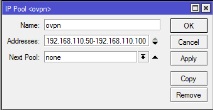
Създайте нов PPP профил:
PPP -> Профили -> Добавяне.
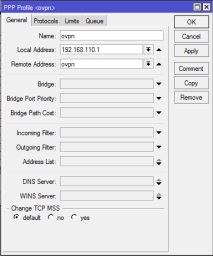
Включете OVPN сървъра.
PPP -> Интерфейс -> OVPN сървър.
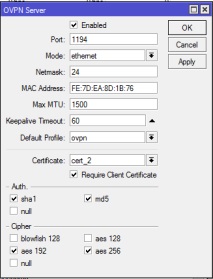
IP -> Защитна стена -> Правила за филтриране -> Добавяне.
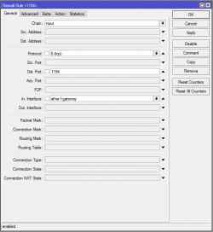
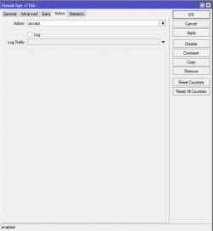
Вдигаме правилото над всички забраняващи, в противен случай няма да работи.
- Modx Evo SEO настройки от Василиса Белозерова
- Агент - удобна конфигурация на режимите на работа на Android
- Прокси автоматична конфигурация (PAC)
- Автоматична прокси конфигурация в браузърите
- Глобална актуализация Персонализирайте плоски елементи